
Airtags가 당신을 도울 수 있습니다 잃어버린 물건을 찾으십시오 세계의 다른쪽에 있든 소파에 묻혀 있는지 여부. 그러나 Apple의 블루투스 비콘도 사용할 수 있습니다. 트리거 자동화 다른 NFC 태그와 마찬가지로 iPhone 바로 가기 앱에서. 다음은 어떻게 설정하는 방법입니다.
NFC 자동화를 위해 AirTags를 사용합니다
Airtags가 일을 찾을 때 가장 유용하지만, 애플은 또한 던지기로 결정했다. NFC (근거리 통신) 거기에 호환성. 이를 사용하면 휴대 전화 또는 Apple Watch로 AirTag를 휴대 전화를 가져와 Apple의 바로 가기 앱을 사용하여 다양한 작업을 트리거 할 수 있습니다.
Apple의 바로 가기 앱은 iPhone 및 iPad에 사전 설치되어 있지만 수 있습니다. 앱 스토어에서 다운로드하십시오 이전에 제거한 경우.
아직 AirTag가 없으면 할 수 있습니다. $ 29에 하나씩 구입하십시오 -또는 $ 99에 4 팩을 구입하십시오 ...에 이미 AIRTAG가있는 경우 기존 AirTags를 사용하고 객체를 추적 할 때 사용하십시오. NFC를 통해 바로 가기를 트리거하는 데 사용되는 경우에도 AirTags는 여전히 트래커로서의 기본 목적을 수행합니다.
이러한 이유로 AirTag가 트리거할만한 내용에 대해주의 깊게 생각하고 추적하는 것이 무엇이든간에 묶어야합니다. 예를 들어, 체육관 가방에 AirTag가있는 경우 방해가되지 않도록 방해하지 않고 운동을 시작하고 Apple Music에서 실행중인 재생 목록을 섞어야합니다.
물론, 당신은 또한 항공기를 NFC 방아쇠로 사용하고 추적을 잊어 버릴 수도 있지만 당신은 할 수 있습니다. 기본 NFC 태그를 구입하십시오 돈을 훨씬 적게하고 바로 가기 자동화를 위해 사용하십시오.
바로 가기에서 AirTag 자동화를 설정하는 방법
NFC 트리거를 "수동적으로"사용하려면 iPhone xr. , iPhone XS. 또는 더 새로운. iPhone X와 이전의 전화기가 NFC 기능이 있지만 NFC 트리거는 백그라운드에서 수동적으로 작동하지 않으며 대신 응용 프로그램 개입에 의존합니다.
이러한 이유로 Apple의 바로 가기 앱의 자동화 트리거로 나열된 NFC가 나이가 나지 않아도됩니다.
AirTag를 NFC 트리거로 사용하려면 바로 가기를 실행하고 "자동화"탭을 누릅니다.
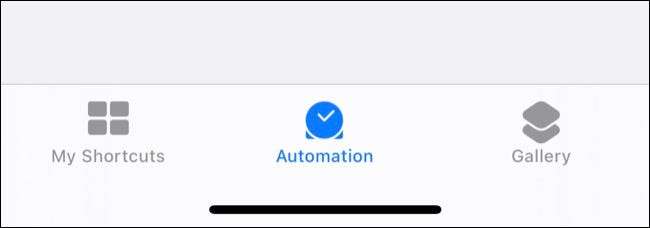
"개인 자동화 생성"을 누릅니다.
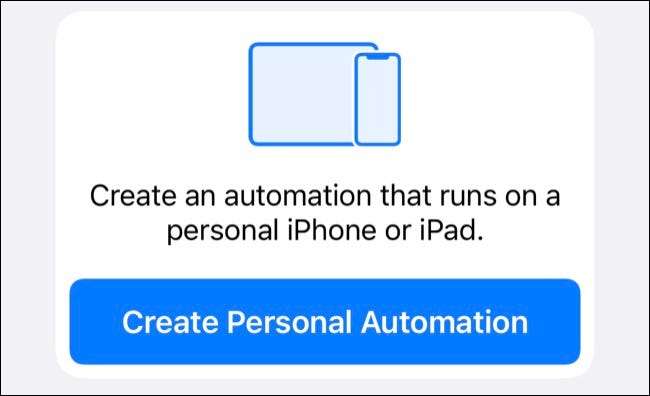
"NFC"가 표시 될 때까지 아래로 스크롤하고 탭하십시오.
메모: 새 자동화 목록에 "NFC"옵션이 표시되지 않으면 iPhone에서 사용할 수 없습니다. 이 작업을 수행하려면 새로운 iPhone이 필요합니다.
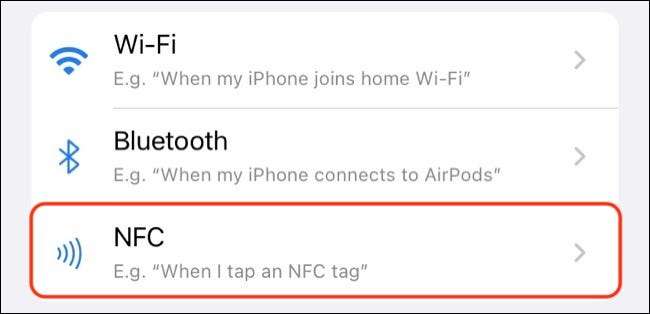
"스캔"을 누른 다음 AirTag (또는 사용할 NFC 태그)를 스캔하고 이름을 지정하십시오. 이제 "작업 추가"버튼을 사용하여 iPhone 또는 Apple Watch로 AirTag를 스캔 할 때 수행 할 작업을 추가 할 수 있습니다.
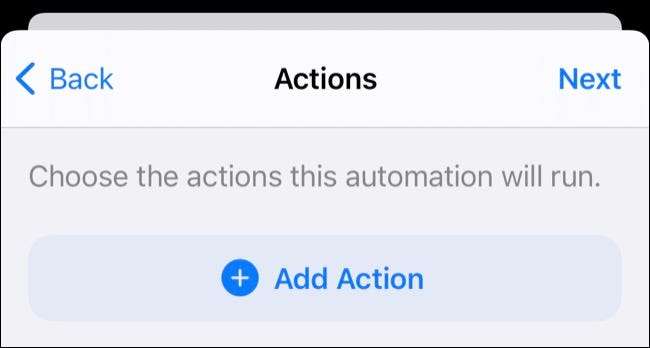
"다음"을 눌러 자동화를 완료하기 위해 "완료"가 뒤 따릅니다.
바로 가기로 더 많은 일을하십시오
바로 가기 앱은 다양한 입력 및 트리거를 사용하여 전체 수명을 자동화하는 데 도움이 될 수 있습니다. 홈 키트 장치로 복잡한 홈 오토메이션을 만들거나 GeoFencing을 사용하여 가정이나 직장의 범위 내에서 옵션을 유발할 수 있습니다.
자세히 알아보기 자신만의 바로 가기를 만드십시오 또는 다른 사람들이 만든 바로 가기를 다운로드합니다 ...에
관련된: 아이폰 및 애플 시계를위한 8 개의 멋진 AirTag NFC 바로 가기 아이디어







